Notes
L’accès à cette page nécessite une autorisation. Vous pouvez essayer de vous connecter ou de modifier des répertoires.
L’accès à cette page nécessite une autorisation. Vous pouvez essayer de modifier des répertoires.
S’APPLIQUE À : 2013
2013  2016
2016  2019
2019  Édition d’abonnement
Édition d’abonnement  SharePoint dans Microsoft 365
SharePoint dans Microsoft 365
Cet article fournit les informations nécessaires et des procédures détaillées pour créer et configurer un groupe de disponibilité AlwaysOn Microsoft SQL Server pour une batterie de serveurs SharePoint ou Foundation.
Importante
Les étapes décrites dans cet article montrent comment déployer une nouvelle batterie de serveurs SharePoint et ne couvrent pas la mise à niveau à partir de sQL Server 2008 (R2) vers une version plus récente de SQL Server.
Importante
Vérifier la compatibilité de la version SQL Server avec la version de SharePoint que vous déployez.
Configuration matérielle et logicielle requise pour SharePoint 2013
Configuration matérielle et logicielle requise pour une solution SharePoint Server 2016
Configuration matérielle et logicielle requise pour une solution SharePoint Server 2019
Vue d’ensemble du processus
Nous vous recommandons de suivre les étapes d’installation et de configuration dans l’ordre indiqué pour déployer une batterie de serveurs SharePoint qui utilise un groupe de disponibilité AlwaysOn :
Sélectionner ou créer un cluster de basculement Windows Server
Installez SQL Server sur chaque nœud du cluster.
Créer et configurer un groupe de disponibilité.
Installez et configurez SharePoint Server ou SharePoint Foundation 2013.
Ajouter les bases de données SharePoint au groupe de disponibilité.
Tester le basculement du groupe de disponibilité
Avant de commencer
Avant de commencer le déploiement, passez en revue les informations suivantes relatives à SQL Server AlwaysOn, aux technologies qui prennent en charge AlwaysOn et à SharePoint Server :
Exigences en matière de compétences et de savoir-faire
Concepts de groupe de disponibilité AlwaysOn
Configuration matérielle et logicielle requise
Autorisations
Exigences en matière de compétences et de savoir-faire
Pour mettre en œuvre des groupes de disponibilité AlwaysOn SQL Server comme solution de récupération d'urgence et de haute disponibilité, plusieurs technologies interagissent et doivent être installées et configurées correctement. Nous vous recommandons de veiller à ce que l'équipe responsable de la configuration d'un environnement AlwaysOn pour Produits SharePoint maîtrise les technologies suivantes :
Services de clustering de basculement Windows Server (WSFC)
SQL Server
SharePoint Server ou SharePoint Foundation 2013
Concepts de groupe de disponibilité AlwaysOn SQL Server
Un groupe de disponibilité est constitué des éléments suivants :
des réplicas, qui sont un ensemble distinct de bases de données utilisateur appelées bases de données de disponibilité et qui basculent ensemble. Chaque groupe de disponibilité dans SQL Server 2014 (SP1), SQL Server 2016 et SQL Server 2017 prend en charge un réplica principal et jusqu’à huit réplicas secondaires. Chaque groupe de disponibilité dans SQL Server 2012 prend en charge un réplica principal et jusqu'à quatre réplicas secondaires.
une instance spécifique de SQL Server pour héberger chaque réplica et tenir à jour une copie locale de chaque base de données qui appartient au groupe de disponibilité.
Pour en savoir plus, consultez les articles Groupes de disponibilité Always On (SQL Server) et Vue d’ensemble des groupes de disponibilité Always On (SQL Server).
Réplicas et basculement
Le réplica principal rend les bases de données de disponibilité disponibles pour les connexions en lecture-écriture à partir des clients et envoie les enregistrements du journal des transactions pour chaque base de données primaire à chaque réplica secondaire. Chaque réplica secondaire applique des enregistrements de journal des transactions à ses bases de données secondaires.
Tous les réplicas peuvent s'exécuter en mode de validation asynchrone, ou jusqu'à trois d'entre eux peuvent s'exécuter en mode de validation synchrone. Pour plus d’informations sur le mode de validation synchrone et asynchrone, consultez Modes de disponibilité (Always On groupes de disponibilité).
Remarque
Les problèmes liés aux bases de données (tels que la perte d’un fichier de données, la suppression d’une base de données ou l’endommagement d’un journal des transactions) ne provoquent pas de basculement.
Pour en savoir plus sur les concepts fondamentaux liés à la technologie AlwaysOn SQL Server, voir les articles suivants :
Pour plus d’informations sur les avantages des groupes de disponibilité Always On et une vue d’ensemble des termes de Always On groupes de disponibilité, consultez Always On groupes de disponibilité (SQL Server).
Pour plus d'informations sur la configuration requise, voir Configuration requise, restrictions, recommandations - Groupes de disponibilité AlwaysOn.
Importante
Vous pouvez installer SQL Server sur Windows Server core pour améliorer la sécurité et réduire la maintenance, mais vous ne pouvez pas installer SharePoint Server sur Windows Server core. Pour plus d'informations, voir la page Server Core pour Windows Server 2008 R2. Pour plus d'informations sur Server Core et Windows Server 2012, voir Options d'installation de Windows Server.
Clustering de basculement Windows Server
Pour créer et utiliser SQL Server Always On groupes de disponibilité, vous devez installer les versions SQL Server sur un cluster de basculement Windows Server (WSFC). Pour plus d’informations, consultez Windows Server clustering de basculement (WSFC) avec SQL Server et, pour SQL Server 2016 et 2017, Windows Server clustering de basculement (WSFC) avec SQL Server.
Pour créer et utiliser SQL Server Always On groupes de disponibilité, vous devez installer SQL Server sur un cluster de basculement Windows Server (WSFC).
Bien que la configuration d’un cluster WSFC soit au-delà de la portée de cet article, vous devez avoir connaissance des conditions requises suivantes avant d’installer et de configurer un cluster :
Tous les nœuds du cluster doivent se trouver dans le même domaine AD DS (Active Directory Domain Services).
Chaque réplica de disponibilité dans un groupe de disponibilité doit résider sur un nœud différent du même cluster de basculement Windows Server (WSFC).
Le créateur du cluster doit disposer des comptes et autorisations suivants :
Compte de domaine dans le domaine où le cluster existera
Autorisations d’administrateur local sur chaque nœud du cluster
Autorisations Create Computer objects et Read All Properties dans AD DS. Pour plus d'informations, voir Guide pas à pas sur les clusters de basculement : Configuration des comptes dans Active Directory et Comment créer un cluster dans un environnement Active Directory restrictif.
L’un des aspects les plus importants de la configuration du clustering de basculement et de la fonctionnalité AlwaysOn consiste à déterminer les votes de quorum nécessaires pour les nœuds du cluster.
Le clustering de basculement est basé sur un algorithme de vote selon lequel plus de la moitié des votants, ou quorum, doivent être en ligne et capables de communiquer les uns avec les autres. Un cluster donné ayant une quantité spécifique de nœuds et une configuration de quorum spécifique, le service de cluster est en mesure de déterminer ce qui constitue un quorum. Le service de cluster s'arrête sur tous les nœuds si le nombre de votants bascule sous la majorité requise.
Pour en savoir plus, consultez les articles Modes de quorum WSFC et configuration de vote (SQL Server) et Configurer les paramètres NodeWeight pour un quorum de cluster.
SharePoint et SharePoint Foundation 2013
Certaines bases de données SharePoint Server ne prennent pas en charge SQL Server Always On groupes de disponibilité. Nous vous recommandons de consulter les options de haute disponibilité et de récupération d’urgence prises en charge pour les bases de données SharePoint avant de configurer un environnement Always On.
Étapes détaillées pour configurer un groupe de disponibilité AlwaysOn pour SharePoint
L'illustration suivante montre une batterie de serveurs SharePoint Server 2016 (SPHA_farm) qui utilise un groupe de disponibilité nommé SP_AG1. Nous utiliserons SPHA_farm comme exemple de référence lors des étapes de configuration de la fonctionnalité AlwaysOn.
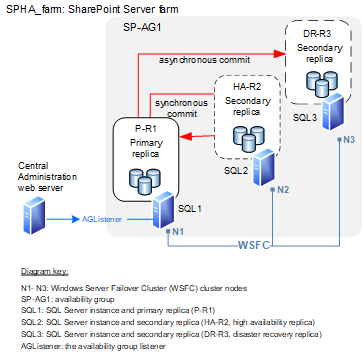
Préparer l'environnement de cluster Windows Server
Obtenez l’accès à ou créez un cluster Windows Server WSFC (Clustering de basculement) à trois nœuds que vous pouvez utiliser pour installer SQL Server sur chaque nœud de cluster. Pour obtenir des informations et des étapes détaillées pour configurer un cluster de basculement Windows Server, consultez Clustering de basculement.
Préparer l’environnement SQL Server
Pour pouvoir créer un groupe de disponibilité pour SharePoint Server, vous devez préparer l'environnement SQL Server.
Lors de la préparation de l'environnement de serveur de bases de données, vous devez prendre en compte les exigences liées aux bases de données SharePoint Server. Avant d'installer SQL Server, consultez les articles suivants :
Configuration matérielle et logicielle requise pour une solution SharePoint Server 2019
Configuration matérielle et logicielle requise pour une solution SharePoint Server 2016
Configuration matérielle et logicielle requise pour SharePoint 2013
Installer SharePoint 2013 sur plusieurs serveurs pour une batterie de serveurs à trois niveaux
Pour cela, effectuez les tâches suivantes :
Installez les éléments prérequis de SQL Server.
Installez SQL Server
Activez AlwaysOn.
Installez SQL Server 2012
Pour installer SQL Server 2012
Installez les éléments prérequis de SQL Server 2012 sur chaque nœud du cluster.
Pour plus d’informations, consultez Prérequis, restrictions et recommandations pour les groupes de disponibilité Always On (SQL Server).
Installez SQL Server sur chaque nœud du cluster.
Pour plus d'informations, voir Installation pour SQL Server 2012.
Installer SQL Server 2014 (SP1)
Appliquez la procédure suivante pour installer SQL Server 2014 (SP1).
Pour installer SQL Server 2014 (SP1)
Installez les éléments prérequis de SQL Server 2014 (SP1) sur chaque nœud du cluster.
Pour plus d’informations, consultez Configuration matérielle et logicielle requise pour l’installation de SQL Server 2014 et Conditions préalables, restrictions et recommandations pour les groupes de disponibilité Always On (SQL Server).
Installez SQL Server sur chaque nœud du cluster.
Pour plus d’informations, consultez SQL Server guide d’installation.
Installez SQL Server 2016 ou SQL Server 2017
Appliquez la procédure suivante pour installer SQL Server 2016 ou 2017.
Installez SQL Server 2016 ou SQL Server 2017
Installez les éléments prérequis de SQL Server sur chaque nœud du cluster.
Pour plus d'informations, voir Installer SQL Server.
Installez SQL Server sur chaque nœud du cluster.
Pour plus d'informations, voir Installation d'un cluster de basculement SQL Server.
Activer AlwaysOn
Vous devez activer AlwaysOn pour chaque serveur de base de données du cluster.
Remarque
Vous pouvez activer AlwaysOn à l'aide de SQL Server Management Studio, Transact-SQL ou Windows PowerShell.
Pour activer AlwaysOn
Votre compte d'ouverture de session doit disposer des niveaux d'autorisation requis pour créer un groupe de disponibilité. Ce compte doit être membre du rôle de base de données fixe db_owner et disposer des autorisations serveur CREATE AVAILABILITY GROUP, CONTROL AVAILABILITY GROUP, ALTER ANY AVAILABILITY GROUP ou CONTROL SERVER.
Connectez-vous au serveur qui hébergera le réplica principal et démarrez le Gestionnaire de configuration SQL Server.
Dans Explorateur d'objets, sélectionnez SQL Server Services, puis cliquez avec le bouton droit sur SQL Server (<nom> de instance) où <instance nom> est le nom d’un serveur local instance pour lequel vous souhaitez activer Always On Groupes de disponibilité, puis cliquez sur Propriétés.
Sélectionnez l’onglet Haute disponibilité Always On.
Sélectionnez la zone Activer Always On groupes de disponibilité case activée, puis cliquez sur OK.
Bien que la modification soit enregistrée, vous devez redémarrer manuellement le service SQL Server (MSSQLSERVER) pour la valider. Le redémarrage manuel vous permet de sélectionner un horaire de redémarrage adapté à vos exigences professionnelles.
Répétez les étapes précédentes pour activer Always On pour SQL Server sur les autres nœuds de cluster.
Pour plus d’informations, consultez Activer et désactiver Always On groupes de disponibilité (SQL Server).
Créer et configurer le groupe de disponibilité
Selon l'environnement SQL Server 2014 (SP1) ou SQL Server 2016/2017 ou SQL Server 2012 où vous prévoyez de créer le groupe de disponibilité, vous devrez peut-être créer une base de données temporaire à utiliser avant de créer le groupe de disponibilité.
Le processus de création de groupe de disponibilité exige que vous fournissiez un nom pour ce groupe, puis que vous sélectionniez une base de données utilisateur éligible sur l’instance de serveur connectée comme base de données de disponibilité.
Remarque
[!REMARQUE] Seules les bases de données utilisateur peuvent être ajoutées à un groupe de disponibilité. Les bases de données système ne peuvent pas en faire partie. Pour plus d’informations, consultez la section « Conditions préalables et restrictions de base de données de disponibilité » de Prérequis, restrictions et recommandations pour les groupes de disponibilité Always On (SQL Server) et consultez Création et configuration des groupes de disponibilité (SQL Server) .
S'il n'y a aucune base de données utilisateur sur l'instance du serveur connecté, ce qui est le cas dans notre exemple, vous devez en créer une. Appliquez la procédure suivante pour créer une base de données utilisateur temporaire qui sera utilisée comme réplica principal temporaire pour le groupe.
Pour créer une base de données utilisateur temporaire
- Vérifiez que votre compte d'ouverture de session dispose des autorisations adéquates pour cette tâche. Il vous faut l'une des autorisations suivantes dans la base de données maître pour créer la base de données :
CREATE DATABASE
CREATE ANY DATABASE
ALTER ANY DATABASE
Connectez-vous au serveur qui hébergera le réplica principal. Dans notre exemple, il s’agit de SP-SRV1.
Démarrez Management Studio.
Dans l'Explorateur d'objets, cliquez avec le bouton droit sur Bases de données, puis cliquez sur Nouvelle base de données.
Dans la boîte de dialogue Nouvelle base de données, tapez le nom de la base de données, « TemporaryUserDB » dans notre exemple.
S'agissant d'une base de données temporaire que vous supprimerez après avoir créé le groupe de disponibilité, vous pouvez utiliser les paramètres par défaut. Cliquez sur OK.
Étant donné que l’Assistant Nouveau groupe de disponibilité ne crée un groupe de disponibilité que si la base de données utilisateur a été sauvegardée, vous devez sauvegarder la base de données temporaire.
Dans l'Explorateur d'objets, développez Bases de données et cliquez avec le bouton droit sur la base de données temporaire que vous venez de créer. Sélectionnez Tâches, puis Sauvegarder.
Dans la boîte de dialogue Sauvegarder la base de données, cliquez sur OK pour accepter tous les paramètres par défaut et créer la sauvegarde.
À propos des réplicas et de la synchronisation des données
Vous devez connaître les informations suivantes sur les réplicas et la synchronisation des données avant de créer et de configurer des groupes de disponibilité pour votre batterie de serveurs SharePoint.
À propos des réplicas
Un rôle initial (rôle principal ou secondaire) est assigné à chaque réplica de disponibilité dont héritent ses bases de données. Le rôle d'un réplica donné détermine s'il héberge des bases de données accessibles en lecture-écriture ou en lecture seule, le type de basculement et s'il utilise le mode de validation synchrone ou asynchrone.
Remarque
Le nombre maximal de réplicas secondaires passe de 4 à 8 dans SQL Server 2014 et les versions ultérieures.
Le tableau suivant montre les informations que vous devez fournir pour chaque réplica lors de la création initiale du groupe de disponibilité ou lors de l’ajout de réplicas secondaires.
Exigences relatives à la configuration des réplicas
| Information sur le réplica | Description |
|---|---|
|
Instance de serveur |
Indique le nom de l’instance du serveur qui hébergera le réplica de disponibilité. |
|
Rôle initial |
Indique le rôle rempli initialement par le nouveau réplica : principal ou secondaire. |
|
Basculement automatique (jusqu'à 2 réplicas) |
Indique le type de basculement utilisé par le réplica : automatique ou manuel. |
|
Validation synchrone (jusqu'à 3 réplicas) |
Indique le type de validation utilisé pour le réplica. |
|
Secondaire lisible |
Indique si un réplica secondaire peut être lu. Les options de configuration ne sont pas disponibles pour l'accès en lecture, lecture seule et intention de lecture seule. Pour plus d’informations, consultez Décharger une charge de travail en lecture seule vers un réplica secondaire d’un groupe de disponibilité Always On et Configurer le routage Read-Only pour un groupe de disponibilité (SQL Server). Note: Dans SQL Server 2014 et versions ultérieures, les réplicas secondaires lisibles restent maintenant disponibles pour les charges de travail de lecture quand ils sont déconnectés des réplicas principaux ou pendant une perte de quorum du cluster. |
Remarque
SharePoint Server ne tire pas parti des réplicas en lecture seule. Il utilise uniquement le réplica principal dans le groupe de disponibilité.
Remarque
[!REMARQUE] Lorsque vous ajoutez des réplicas à un groupe, vous spécifiez également le point de terminaison pour chaque réplica et vous configurez des préférences de sauvegarde. Pour plus d’informations, consultez Spécifier l’URL du point de terminaison lors de l’ajout ou de la modification d’un réplica de disponibilité (SQL Server) et Secondaires actifs : sauvegarde sur les réplicas secondaires (Always On groupes de disponibilité).
Synchronisation des données
Dans le cadre du processus de création de groupe de disponibilité, vous devez créer une copie exacte des données sur le réplica principal et installer la copie sur le réplica secondaire. Il s'agit de la synchronisation initiale des données pour le groupe de disponibilité. Pour plus d’informations, consultez Page Sélectionner la synchronisation de données initiale (Always On Assistants groupe de disponibilité).
Un partage réseau existant doit être utilisé par tous les nœuds de la configuration AlwaysOn pour effectuer la synchronisation initiale des données entre tous les nœuds du cluster qui hébergent un réplica. Pour plus d’informations, consultez Extension et stockagedes partages réseau.
Notez les restrictions suivantes lors de l’utilisation de l’Assistant Nouveau groupe de disponibilité pour démarrer la synchronisation des données :
Si les chemins d’accès aux fichiers à l’emplacement du réplica secondaire diffèrent de ceux de l’emplacement principal, vous devez lancer la synchronisation des données manuellement.
S'il existe une base de données secondaire sur un réplica secondaire, vous devez la supprimer manuellement avant de lancer la synchronisation des données dans l'Assistant Nouveau groupe de disponibilité. Toutefois, si vous souhaitez utiliser des bases de données secondaires existantes, quittez l'Assistant et lancez la synchronisation des données manuellement.
Pour utiliser l'Assistant Nouveau groupe de disponibilité pour synchroniser des données, vous devez avoir un partage de sauvegarde accessible en écriture à tous les réplicas. Vous pouvez spécifier le partage en y accédant ou en entrant son nom de chemin d’accès UNC (Universal Naming Convention) complet, \Systemname\ShareName\Path, dans la zone Spécifier un emplacement réseau partagé accessible par tous les réplicas .
Pour chaque base de données du groupe de disponibilité, la page Démarrer la synchronisation des données indique la progression des opérations suivantes :
Création d’une sauvegarde de base de données complète de la base de données primaire sur le partage réseau
Restauration de ces sauvegardes à l’emplacement du réplica secondaire
Ces deux opérations de restauration utilisent l’option RESTORE WITH NORECOVERY et laissent la nouvelle base de données secondaire à l’état RESTORING.
Association de la base de données secondaire au groupe de disponibilité
Cette étape place la base de données secondaire à l’état ONLINE et démarre la synchronisation des données pour cette base de données.
Réplication de connexion
Les connexions SharePoint créées à l'aide de la même approche que dans les versions précédentes de SQL Server ne sont pas répliquées dans un groupe de disponibilité. Cela se produit parce que les informations de connexion sont stockées dans la base de données master, qui n’est pas répliquée. Bien que les comptes de la batterie de serveurs soient créés lors de la synchronisation des réplicas, les informations de connexion ne sont pas disponibles après un basculement.
Si vous avez déjà créé un groupe de disponibilité et synchronisé le réplica principal et les réplicas secondaires, la solution de contournement consiste à copier manuellement les connexions du réplica principal vers les réplicas secondaires.
Passez en revue l’article Comment transférer des connexions et mots de passe entre instances SQL Server pour copier les information de connexion entre différentes instances SQL Server.
Créer et configurer le groupe de disponibilité
Appliquez la procédure suivante pour créer un groupe de disponibilité sur le réplica principal (SP-SRV1 dans notre exemple).
Créer le groupe de disponibilité
Assurez-vous que le compte d'ouverture de session dispose des autorisations requises pour créer un groupe de disponibilité. Ce compte doit être membre du rôle de base de données fixe db_owner et avoir l'autorisation de serveur CREATE AVAILABILITY GROUP ou l'autorisation CONTROL AVAILABILITY GROUP, ALTER ANY AVAILABILITY GROUP ou CONTROL SERVER.
Connectez-vous au serveur qui hébergera le réplica principal et démarrez SQL Server Management Studio.
Pour démarrer l’Assistant Nouveau groupe de disponibilité, cliquez avec le bouton droit sur Always On haute disponibilité, puis cliquez sur Assistant Nouveau groupe de disponibilité.
Cliquez sur Suivant pour accéder à la page Spécifier le nom. Entrez SP-AG1 comme nom du nouveau groupe de disponibilité dans la zone Nom du groupe de disponibilité.
Ce nom doit être un identificateur SQL Server valide, il doit être unique sur le cluster Clustering de basculement Windows Server et également unique dans le domaine.
Sur la page Sélectionner des bases de données, toutes les bases de données utilisateur éligibles pour devenir la base de données primaire pour le nouveau groupe de disponibilité sont répertoriées dans la grille Bases de données utilisateur sur cette instance de SQL Server. Sélectionnez TemporaryUserDB, puis cliquez sur Suivant.
Sur la page Spécifier les réplicas, utilisez les onglets suivants pour configurer les réplicas pour SP-AG1 : Réplicas, Points de terminaison et Préférences de sauvegarde.
Un écouteur de groupe de disponibilité est un nom de serveur virtuel qui permet aux clients de se connecter à la base de données dans un groupe de disponibilité donné. Les écouteurs de groupe de disponibilité dirigent les connexions entrantes vers le réplica principal ou vers un réplica secondaire en lecture seule. L'écouteur fournit un basculement d'application rapide après le basculement d'un groupe de disponibilité. Pour plus d’informations, consultez Se connecter à un écouteur de groupe de disponibilité Always On.
Sous l’onglet Écouteur, configurez un écouteur de groupe de disponibilité pour notre exemple, en utilisant le nom AGListener.
Importante
Il est possible que vous constatiez une latence intermittente et anormalement élevée quand vous utilisez des groupes de disponibilité ayant des réplicas déployés sur plusieurs sous-réseaux. En guise de meilleure pratique, les connexions aux groupes de disponibilité SharePoint dans un environnement à plusieurs sous-réseaux doivent configurer specifyMultiSubnetFailover=True pour éviter les problèmes dus à une latence réseau élevée. Pour en savoir plus, consultez la section Prise en charge de basculements de sous-réseaux multiples de groupe de disponibilité.
Vous ne pouvez pas spécifier directement MultiSubnetFailover=True car un client SharePoint ne peut pas modifier directement une chaîne de connexion. Vous devez utiliser PowerShell via SharePoint Management Shell pour définir cette valeur sur la propriété de base de données MultiSubnetFailover . L'exemple suivant montre comment procéder.
$dbs = Get-SPDatabase | ?{$_.MultiSubnetFailover -ne $true}
foreach ($db in $dbs)
{
$db.MultiSubnetFailover = $true
$db.Update()
}
Sélectionnez la configuration souhaitée pour chaque instance dans la grille Instances sélectionnées, puis cliquez sur Suivant.
Cliquez sur Terminer pour créer le groupe de disponibilité.
La page Sélectionner la synchronisation de données initiale vous permet de sélectionner une préférence de synchronisation et de spécifier l'emplacement réseau partagé accessible par tous les réplicas. Pour notre environnement, acceptez la valeur par défaut ( Complète) afin d'effectuer une sauvegarde complète des bases de données et des journaux. Cliquez sur Suivant.
La page Validation de l'Assistant montre les résultats de six vérifications avant de vous laisser poursuivre la création du groupe de disponibilité. Si toutes les vérifications réussissent, cliquez sur Suivant pour continuer. Si un ou plusieurs tests échouent, vous ne pouvez pas continuer avant d'avoir éliminé l'erreur et cliqué sur Réexécuter la validation pour réexécuter les tests de validation. Une fois tous les tests réussis, cliquez sur Suivant pour continuer.
Dans la page Résumé, vérifiez la configuration du réplica que vous ajoutez, puis cliquez sur Terminer pour l'enregistrer. Pour modifier la configuration, cliquez sur Précédent pour revenir aux pages précédentes de l'Assistant.
Installer et configurer SharePoint Server
À ce stade, vous pouvez installer SharePoint Server et créer la batterie de serveurs. Appliquez la procédure suivante pour installer et configurer SharePoint Server.
Remarque
Pour obtenir des instructions d’installation et de configuration détaillées, consultez les articles Installer SharePoint Server 2019, Installation de SharePoint Server 2016 ou Installer pour SharePoint 2013.
Pour installer SharePoint Server
Copiez les fichiers de programme SharePoint Server sur un disque local de l'ordinateur où vous prévoyez d'installer SharePoint ou sur un partage de fichiers réseau.
Exécutez l'Outil de préparation des produits Microsoft SharePoint pour installer tous les éléments prérequis afin de configurer et d'utiliser SharePoint Server.
Exécutez le programme d'installation pour installer les fichiers binaires, configurer les autorisations de sécurité et modifier les paramètres du Registre pour SharePoint Server.
Exécutez l'Assistant Configuration des produits SharePoint pour installer et configurer la base de données de configuration, installer et configurer la base de données de contenu et installer le Administration centrale.
Sur la page Spécifier les paramètres de la base de données de configuration, dans la zone Serveur de base de données, entrez AGListener comme nom de l'ordinateur exécutant SQL Server. 7
Importante
Pour fournir le basculement automatique, vous devez spécifier le nom de l'écouteur de groupe de disponibilité comme nom de la base de données pour SharePoint Server.
Ajouter des bases de données SharePoint au groupe de disponibilité
Pour finaliser la configuration d'AlwaysOn pour une batterie de serveurs SharePoint Server, ajoutez les bases de données SharePoint au groupe de disponibilité et synchronisez les réplicas secondaires avec le réplica principal.
Importante
Ajoutez uniquement les bases de données qui sont prises en charge pour une utilisation avec un groupe de disponibilité AlwaysOn SQL Server. Pour plus d'informations, voir Options de haute disponibilité et de récupération d'urgence prises en charge pour les bases de données SharePoint.
Sur le serveur qui héberge le réplica principal, vous devez exécuter l'Assistant Ajouter des bases de données au groupe de disponibilité pour ajouter toutes les bases de données SharePoint au groupe de disponibilité. La procédure suivante est identique à celle décrite précédemment sur la création du groupe de disponibilité.
Pour ajouter des bases de données SharePoint au groupe de disponibilité
Connectez-vous au serveur qui hébergera le réplica principal et démarrez SQL Server Management Studio.
Le compte doit disposer d’au moins l’une des autorisations suivantes :
Autorisation ALTER AVAILABILITY GROUP sur le groupe de disponibilité
Autorisation CONTROL AVAILABILITY GROUP
Autorisation ALTER ANY AVAILABILITY GROUP
Autorisation CONTROL SERVER
L'association d'une base de données à un groupe de disponibilité nécessite l'appartenance au rôle de base de données fixe db_owner.
Dans l’Explorateur d’objets, accédez au nœud Groupes de disponibilité et développez-le si nécessaire.
Cliquez avec le bouton droit sur l'exemple de groupe (SP-AG1), puis cliquez sur Ajouter une base de données.
Dans la page Sélectionner des bases de données, toutes les bases de données utilisateur éligibles pour devenir la base de données primaire pour le nouveau groupe de disponibilité sont répertoriées dans la grille Bases de données utilisateur sur cette instance de SQL Server. Utilisez les cases à cocher pour sélectionner toutes les bases de données que vous souhaitez ajouter au groupe, puis cliquez sur Suivant.
La page Sélectionner la synchronisation de données initiale vous permet de sélectionner une préférence de synchronisation et de spécifier l'emplacement réseau partagé accessible par tous les réplicas. Pour notre environnement, nous allons accepter la valeur par défaut ( Complète) afin d'effectuer une sauvegarde complète des bases de données et des journaux. Cliquez sur Suivant.
La page Validation de l'Assistant montre les résultats de six vérifications avant de vous laisser poursuivre la création du groupe de disponibilité. Si un ou plusieurs tests échouent, vous ne pouvez pas continuer avant d'avoir éliminé l'erreur et cliqué sur Réexécuter la validation pour réexécuter les tests de validation. Une fois tous les tests réussis, cliquez sur Suivant pour continuer.
Dans la page Résumé, vérifiez la configuration du réplica que vous ajoutez, puis cliquez sur Terminer pour la conserver. Pour modifier la configuration, cliquez sur Précédent pour revenir aux pages précédentes de l'Assistant.
Importante
Les bases de données que vous ajoutez à une batterie de serveurs SharePoint ne sont pas ajoutées automatiquement au groupe de disponibilité. Vous devez les ajouter en effectuant les étapes décrites dans cet article ou en faisant appel à des scripts pour automatiser la procédure.
Utiliser des tests de basculement pour valider l’installation AlwaysOn
Après avoir synchronisé les données SharePoint avec les réplicas secondaires, l’étape finale consiste à tester le basculement.
Vous devez exécuter des tests de basculement complets pour vous assurer que le comportement de l’environnement Always On est le même que prévu et que vous comprenez parfaitement les exigences et procédures de configuration liées aux groupes de disponibilité SQL Server. Il s'agit notamment des tests suivants :
Vérifier que toutes les fonctionnalités et tous les services de la batterie de serveurs sont entièrement fonctionnels
Vérifier que les données SharePoint Server sont préservées et non endommagées
Testez le basculement de groupe de disponibilité en utilisant le basculement manuel planifié ou le basculement manuel forcé, qui sont décrits dans les articles suivants :
Effectuer un basculement manuel planifié d'un groupe de disponibilité (SQL Server)
Effectuer un basculement manuel forcé d'un groupe de disponibilité (SQL Server)
Vous pouvez effectuer ces deux types de basculement à l'aide de l'Assistant Basculement dans SQL Server Management Studio, de Transact-SQL ou de PowerShell dans SQL Server.
Remarque
Dans un scénario de cluster de basculement Actif-Actif où plusieurs instances de SharePoint peuvent basculer les unes vers les autres, vous devez vous assurer que chaque serveur a une capacité suffisante pour gérer la charge de travail locale et la charge de travail du serveur défaillant.
Surveiller l’environnement AlwaysOn
Les performances, l’intégrité et la capacité d’un environnement AlwaysOn doivent être surveillées.
Performances
Les nouveaux objets de performances suivants sont disponibles pour surveiller un environnement AlwaysOn.
SQL Server 2012
SQL Server 2014 (SP1)
SQL Server 2016 et SQL Server 2017
Intégrité et capacité
Pour la surveillance de l'intégrité générale, vous pouvez utiliser le tableau de bord Groupes de disponibilité afin d'obtenir des informations sur l'intégrité des groupes de disponibilité du système. Pour plus d’informations, consultez Stratégies Always On pour les problèmes opérationnels avec Always On groupes de disponibilité (SQL Server) pour SQL Server 2014 (SP1) et Stratégies Always On pour les problèmes opérationnels - Always On disponibilité pour SQL Server 2016 et SQL Server 2017. Pour plus d'informations sur SQL Server 2012, consultez les articles suivants :
Le modèle d’intégrité Always On Partie 1 -- Architecture du modèle d’intégrité
Le modèle d’intégrité Always On Partie 2 -- Extension du modèle d’intégrité
Vous pouvez également utiliser Transact-SQL pour surveiller les groupes de disponibilité à l'aide de l'ensemble de vues de gestion dynamique et de catalogue fournies pour les groupes de disponibilité AlwaysOn. Pour plus d’informations, consultez Surveiller les groupes de disponibilité (Transact-SQL) pour SQL Server 2014 (SP1) et Surveiller les groupes de disponibilité (Transact-SQL) pour SQL Server 2016 et SQL Server 2017.
Voir aussi
Concepts
Installer et configurer SharePoint Server 2016
Autres ressources
Déploiement de SharePoint Server avec des groupes de disponibilité AlwaysOn SQL Server dans Azure